Microsoft Word - один из самых популярных текстовых редакторов в мире. Множество людей ежедневно используют эту программу для создания и редактирования текстовых документов различных форматов. Создание нового файла в Word может показаться сложным заданием для людей, только начинающих пользоваться этой программой. Однако, существует несколько простых способов, которые помогут вам быстро создать новый файл в Word и начать работать.
Первый метод - это использование комбинации клавиш Ctrl + N. Просто откройте Word и нажмите эти две клавиши одновременно. Это приведет к созданию нового пустого документа, готового для редактирования. Вы можете начать вводить текст сразу же после этого.
Если вы предпочитаете использовать мышь, есть и другой способ. Откройте Word и нажмите на кнопку "Файл" в верхнем левом углу программы. В открывшемся меню выберите пункт "Создать" и затем "Пустой документ". Это также создаст новый файл, готовый для редактирования. Вы можете сохранить его на компьютере, указав имя файла и путь сохранения.
Создание нового файла в Word: простой способ
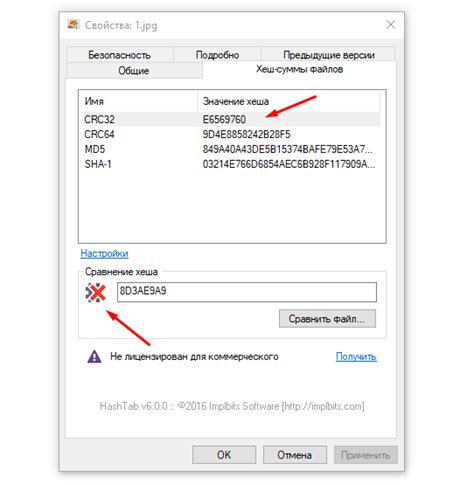
Для того чтобы создать новый файл в Word, вам необходимо выполнить следующие действия:
- Откройте программу Microsoft Word. Вы можете найти ярлык программы на рабочем столе или в меню "Пуск".
- Выберите шаблон. При открытии программы Word вам будет предложено выбрать один из предложенных шаблонов документов, таких как "Пустой документ" или "Бланк документа". Вы также можете выбрать другой шаблон из списка или использовать собственный шаблон.
- Откройте новый файл. После выбора шаблона, Word откроет новый файл, готовый для редактирования. Вверху экрана вы увидите строку "Название безымянного документа", где вы можете ввести название своего нового файла.
- Начните вводить текст. Теперь вы можете начать вводить текст в новый файл. Просто наберите текст на своей клавиатуре, и Word автоматически добавит его в документ.
- Сохраните файл. После завершения написания текста, не забудьте сохранить файл. Щелкните на кнопке "Файл" в верхнем левом углу экрана, выберите "Сохранить как" и выберите место, где вы хотите сохранить файл на вашем компьютере. Затем введите название файла и нажмите кнопку "Сохранить".
Теперь вы знаете простой способ создания нового файла в Microsoft Word. Просто выполните эти шаги, и вы сможете быстро создать и начать редактировать свои текстовые документы.
Выбор места сохранения файла

При создании нового файла в программе Microsoft Word, важно выбрать правильное место для его сохранения. Это обеспечит удобство доступа к файлу в будущем и поможет организовать работу с документами.
Прежде всего, необходимо определиться с директорией, где будет храниться файл. Это может быть папка на компьютере, внешний носитель информации (например, флеш-диск или внешний жесткий диск) или облачное хранилище, такое как Dropbox или Google Диск.
При выборе места для сохранения файла стоит учитывать несколько факторов:
- Удобство доступа: файлы, к которым вы часто обращаетесь, лучше сохранять в папке на компьютере или в облачном хранилище, чтобы быстро найти и открыть их.
- Безопасность: если важно, чтобы файл был защищен от несанкционированного доступа, рекомендуется использовать парольную защиту или выбрать надежное облачное хранилище.
- Резервное копирование: для сохранения важных файлов следует выбирать надежные носители или облачное хранилище с функцией резервного копирования.
После выбора места сохранения файла, введите название файла в соответствующее поле. Рекомендуется выбирать информативное и легко запоминающееся название, чтобы легче находить нужный файл в дальнейшем.
Кроме того, можно указать формат файла, например, .docx для документов Microsoft Word. Формат может влиять на совместимость файла с другими программами и позволит сохранить все возможности и настройки, используемые в документе.
Выбор места сохранения файла в Microsoft Word не занимает много времени, но важен для организации работы с документами и обеспечения их безопасности. При правильном выборе места и названия файла, вы сможете легко находить и работать с ним в будущем.
Открытие программы Word
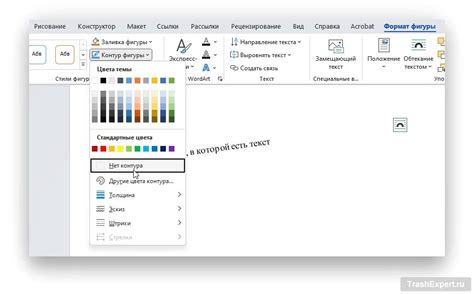
Для открытия программы Word на компьютере вам потребуется следовать нескольким простым шагам:
- Найдите ярлык программы Word на рабочем столе или в меню "Пуск".
- Щелкните по ярлыку, чтобы запустить программу.
- После запуска программы Word, вы увидите пустой документ.
Теперь вы готовы начать создавать новый файл в Word и работать с его функциями и возможностями.
Создание нового документа
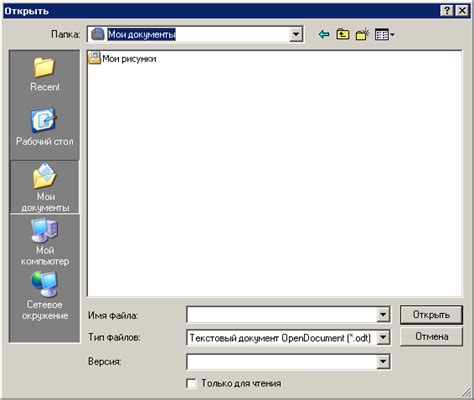
Чтобы создать новый документ в Word, выполните следующие действия:
- Откройте программу Word. Для этого можно найти ярлык на рабочем столе или в меню "Пуск".
- Нажмите на кнопку "Новый документ". Она обычно находится в верхнем левом углу программы и выглядит как пустой лист бумаги.
- Выберите тип нового документа. Word предлагает несколько вариантов, таких как "Пустой документ", "Новый документ на основе шаблона" или "Новый документ из существующего файла". Выберите то, что лучше соответствует вашим потребностям.
- Начните писать текст. Новый документ появится на экране со всеми необходимыми инструментами для редактирования и форматирования текста. Вы можете просто начать печатать или скопировать уже существующий текст в документ.
- Сохраните документ. При создании нового документа не забудьте сохранить его на вашем компьютере или в облачном хранилище. Для этого выберите пункт меню "Файл" и нажмите на "Сохранить". Укажите имя файла и выберите папку для сохранения.
Теперь у вас есть новый документ в Word, который вы можете редактировать, форматировать и распечатать по вашему усмотрению.
Сохранение в формате .docx

Во-первых, файлы в формате .docx имеют более компактный размер по сравнению с предыдущим форматом .doc. Это может быть особенно полезно, если у вас есть ограничения на объем памяти или скорость загрузки файлов.
Во-вторых, формат .docx обеспечивает лучшую совместимость с другими программами. Если вы отправляете свой файл .docx кому-то, кто использует другую программу для редактирования текста, вероятность, что они смогут открыть и отредактировать ваш файл без проблем, намного выше, чем с файлами .doc.
Кроме того, формат .docx поддерживает более современные функции Word, такие как таблицы стилей и темы оформления, а также более надежно сохраняет форматирование, шрифты и другие атрибуты документа.
Важно отметить, что если вы хотите сохранить файл в формате .docx, у вас должна быть установлена соответствующая версия Word или совместимое программное обеспечение. Если вы планируете отправить файл .docx кому-то, убедитесь, что они также могут открыть и редактировать файлы в формате .docx.
Таким образом, формат .docx является предпочтительным вариантом сохранения новых файлов в Word благодаря его компактному размеру, лучшей совместимости с другими программами и поддержке современных функций Word.